Sisukord
Optimeerija Pro on pahatahtlik petturprogramm, mis tavaliselt paigaldatakse teie arvutisse teiste tarkvarade paigaldusprogrammide sees paketina ja mis arvutisse paigaldamisel väidab, et saab teie arvuti jõudlust optimeerida ainult siis, kui te ostate ja registreerite programmi.
Tarkvara satub arvutisse, kui püüate alla laadida ja installida tasuta tarkvara tundmatutelt veebilehtedelt ja seetõttu olge alati tähelepanelik, kui installite arvutisse tasuta tarkvara.
Ignoreeri kõik võltsitud hoiatusteated aadressilt Optimeerija Pro ja ÄRGE andke raha täisversiooni ostmiseks.
Et ohutult eemaldada Optimizer Pro petturprogramm arvutist, järgige alljärgnevaid samme:

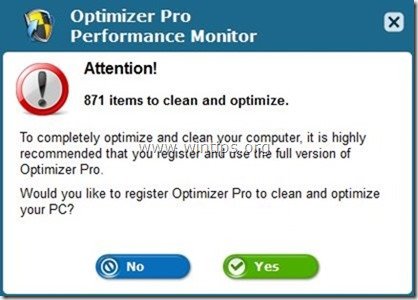
Kuidas eemaldada Optimizer Pro arvutist.
1. samm: Eemaldage " Optimeerija Pro " oma juhtpaneelilt.
1. Selleks minge aadressile Start > Juhtpaneel .
{ Start > Seaded > Juhtpaneel . (Windows XP)}
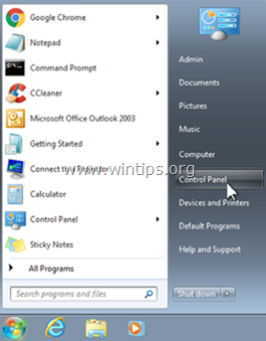
2. Topeltklõpsake, et avada " Programmide lisamine või eemaldamine " kui teil on Windows XP või
“ Programmid ja funktsioonid ", kui teil on Windows 8, 7 või Vista.
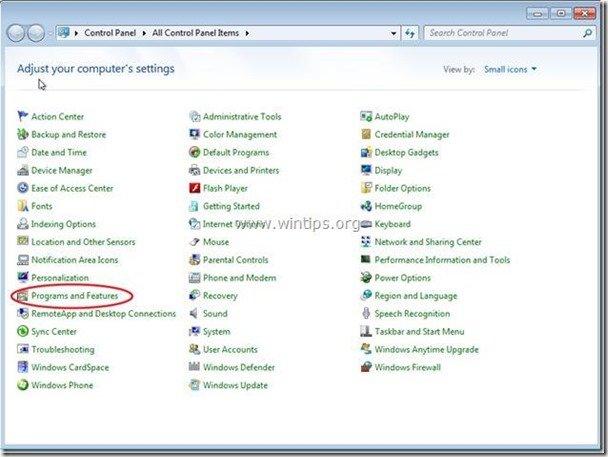
3. Leidke programmide nimekirjast ja Eemaldage/eemaldage need rakendused:
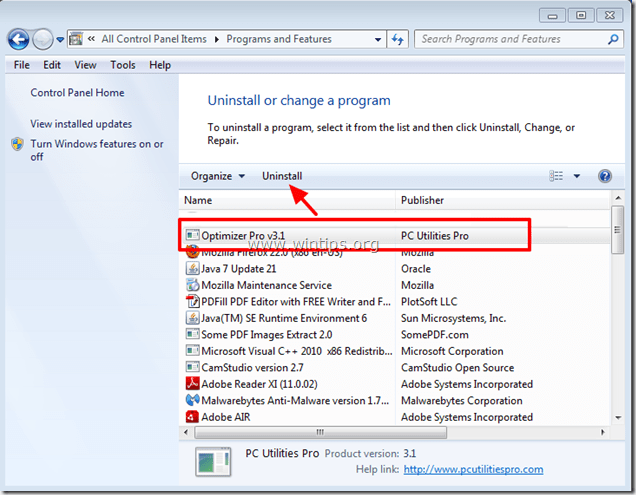
Samm 2. Puhastage arvuti RogueKilleriga
1. Lae alla ja Salvesta "RogueKiller" utiliit arvutis* (nt töölaual)
Teatis*: Lae alla versioon x86 või X64 vastavalt teie operatsioonisüsteemi versioonile. Teie operatsioonisüsteemi versiooni leidmiseks " Parem klõps paremal " oma arvuti ikoonil, valige " Omadused " ja vaata " Süsteemi tüüp " jagu
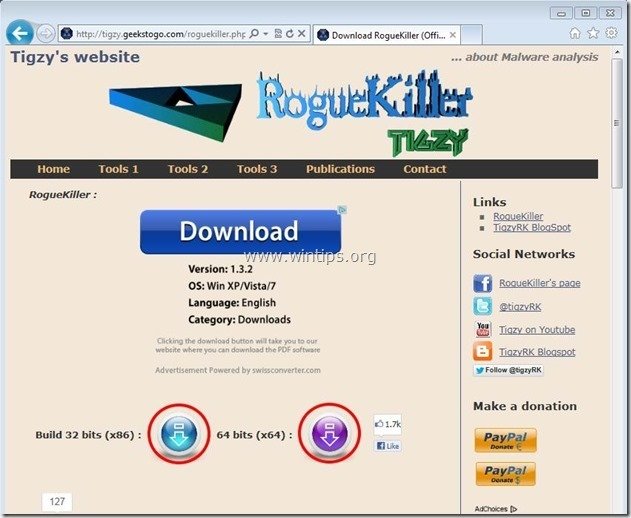
2. Topeltklikk käivitada RogueKiller.
3. Laske . eelskaneerimine lõpule viia ja seejärel vajutage " Skaneeri " nuppu, et teostada täielik skaneerimine.
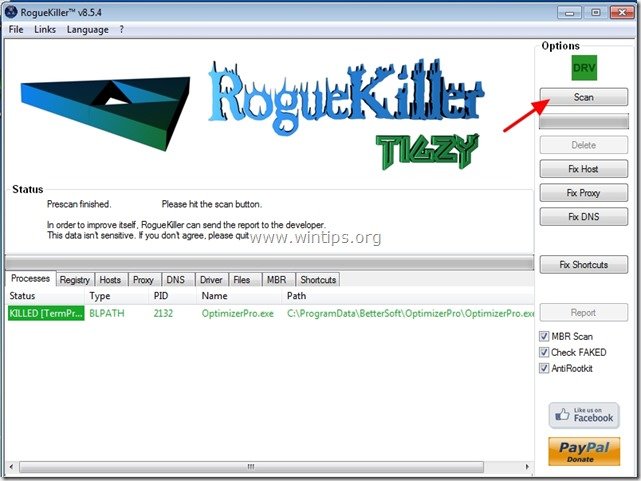
3. Kui täielik skaneerimine on lõpetatud, vajutage nuppu "Kustuta" nuppu, et eemaldada kõik leitud pahatahtlikud elemendid.
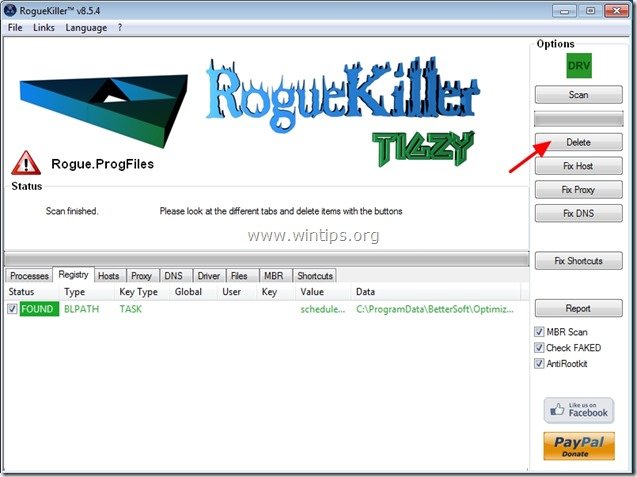
Samm 3. Kustutage arvutist "Optimizer Pro" viiruse langetatud failid.
1. Press Start Nuppu ja edasi Otsingukast (Run) type: " c:\programdata" ja vajutage " Sisesta ”.
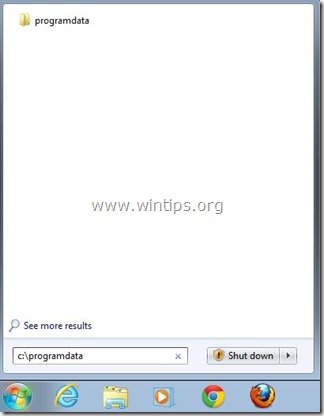
2. Veebilehel "ProgramData" kaust, kustutada järgmised kaks (2) kausta:
a. BetterSoft
b. InstallMate
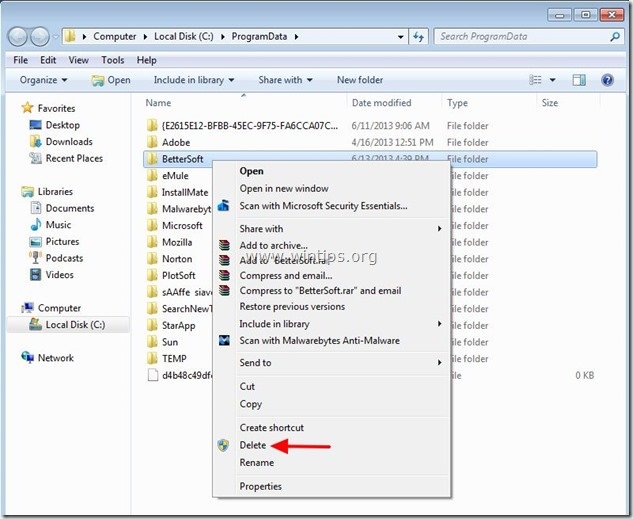
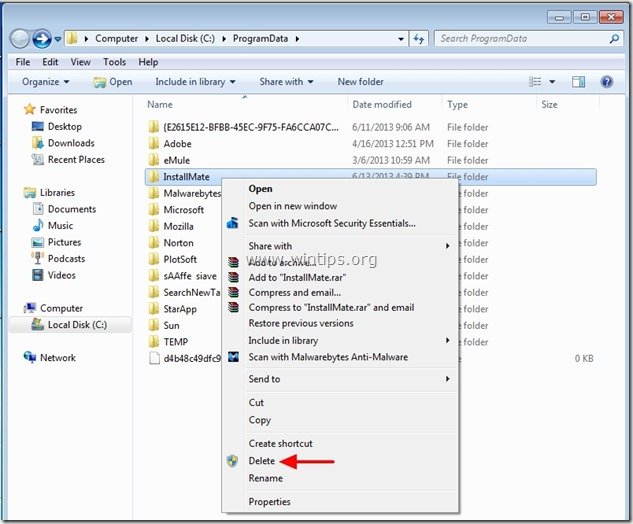
Samm 4. Puhastage soovimatud failid ja kehtetud registrikanded.
Kasutage " CCleaner " programmi ja jätkake puhas teie süsteemi ajutisest Interneti-failid ja kehtetud registrikanded.*
* Kui te ei tea, kuidas paigaldada ja kasutada "CCleaner", lugege neid juhiseid .
Samm 5. Puhastada teie arvuti jäämisest pahatahtlikud ohud.
Lae alla ja paigaldada üks tänapäeval kõige usaldusväärsemaid TASUTA pahavara vastaseid programme, et puhastada oma arvutit allesjäänud pahatahtlikest ohtudest. Kui soovite olla pidevalt kaitstud nii olemasolevate kui ka tulevaste pahavaraohtude eest, soovitame paigaldada Malwarebytes Anti-Malware PRO:
MalwarebytesTM kaitse
Eemaldab nuhkvara, reklaami- ja pahavara.
Alusta tasuta allalaadimist kohe!
*Kui te ei tea, kuidas paigaldada ja kasutada " MalwareBytes Anti-Malware ", loe neid juhiseid.
Nõuanded: Tagamaks, et teie arvuti on puhas ja turvaline, teostada Malwarebytes' Anti-Malware täielik skaneerimine windows "Safe mode" režiimis .*
*Windowsi turvarežiimi sisenemiseks vajutage klahvi " F8 " klahvi, kui arvuti käivitub, enne Windowsi logo ilmumist. Kui " Windowsi lisavalikute menüü " ilmub ekraanile, kasutage klaviatuuri nooleklahve, et liikuda klahvile Turvaline režiim ja seejärel vajutage "ENTER “.
Samm 6. Käivitage arvuti uuesti, et muudatused jõustuksid ja viige läbi täielik skaneerimine oma viirusetõrjeprogrammiga.

Andy Davis
Süsteemiadministraatori ajaveeb Windowsi kohta





